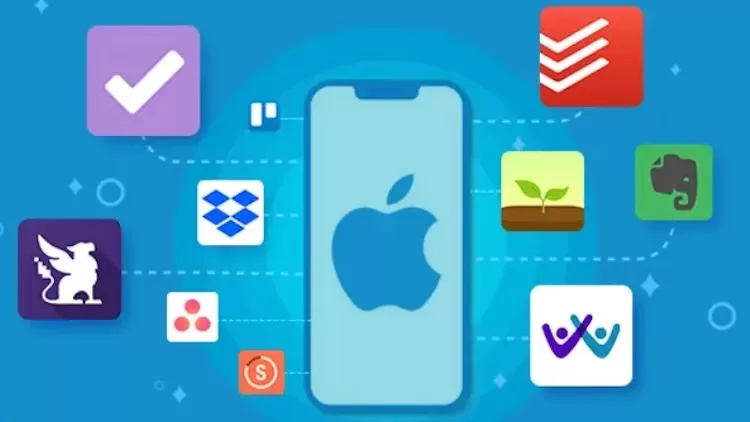iPhone’da bir uygulamayı kaldırdıktan sonra, App Store’da ve iPhone’un ana ekranında hala görünmesi bazen yaşanabilen bir sorun olabilir. Bu durumu çözmek için aşağıdaki adımları izleyebilirsiniz:
1. App Store’u Yenileme
App Store’da hala görünüyorsa, mağaza verileri güncellenmemiş olabilir. App Store’u yeniden yüklemek için:
- App Store’u açın.
- Ekranın üst kısmından parmağınızı aşağı doğru çekerek App Store’u yenileyin.
- Uygulamanın hala listelenip listelenmediğini kontrol edin.
2. Cihazı Yeniden Başlatın
Telefonunuzda yazılımsal bir hata olabilir. Cihazı yeniden başlatmak, bu tür sorunları sıklıkla çözebilir:
- Güç düğmesini basılı tutarak cihazı kapatın.
- 10-15 saniye bekleyin ve tekrar açın.
3. Uygulamanın Kaldırıldığından Emin Olun
Uygulama hala telefonunuzda yüklü görünüyorsa, gerçekten kaldırılmamış olabilir. Uygulamayı tekrar kaldırmayı deneyin:
- Ana ekranda, uygulama simgesine basılı tutun.
- “Uygulamayı Kaldır” veya “Kaldır” seçeneğine dokunun.
4. Uygulama Verilerini Silin
Bazı durumlarda, uygulama verileri hala cihazda kalabilir. Bu da uygulamanın App Store’da görünmesine sebep olabilir. Uygulama verilerini temizlemek için:
- Ayarlar > Genel > iPhone Saklama Alanı kısmına gidin.
- Uygulamanın ismini bulun ve seçin.
- Uygulamayı Sil seçeneğine tıklayın.
5. App Store Hesabınızı Kontrol Edin
App Store’da uygulamanın “Yüklenmiş” olarak görünüyor olması, uygulamanın geçmişte cihazınızda yüklü olduğunu gösteriyor olabilir. Uygulamayı App Store üzerinden yeniden yüklemeye çalışırsanız, cihazınızdan silinen uygulama yeniden yüklenebilir.
- App Store’a gidin ve sağ üst köşedeki profil simgesine tıklayın.
- “Satın Alınanlar” kısmına gidin ve uygulamayı buradan tekrar yüklemeyi deneyin.
6. Apple Kimliği Oturumunu Kapatıp Açın
Apple Kimliği oturumunuzu kapatıp tekrar açmak, mağaza verilerinin güncellenmesini sağlayabilir.
- Ayarlar > [Adınız] > Çıkış Yap seçeneğine tıklayın.
- Oturumunuzu kapatın ve ardından tekrar açın.
7. iOS Güncellemelerini Kontrol Edin
Apple, yazılımsal hataları düzeltmek için iOS güncellemeleri yayınlayabilir. Güncelleme varsa, cihazınızı güncelleyebilirsiniz:
- Ayarlar > Genel > Yazılım Güncelleme kısmına gidin ve mevcut bir güncelleme olup olmadığını kontrol edin.
Bu adımları uyguladıktan sonra sorun hala devam ediyorsa, Apple Destek ile iletişime geçmek iyi bir seçenek olabilir.
8. Hard Reboot Yöntemini Deneyin
iPhone telefonlarda Hard reset, ya da diğer adıyla hard reboot yapma bir çok yazılımsal sorunu çözebiliyor. Aşağıdaki sayfalarda nasıl hard resboot yapılacağı modellere göre anlatılmaktadır: